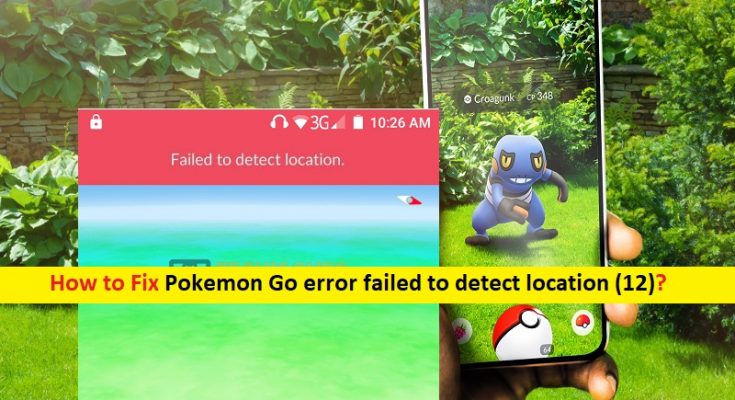¿Qué es el “error de Pokémon Go no pudo detectar la ubicación (12)”?
En este artículo, vamos a discutir sobre cómo reparar el error de Pokemon Go que no pudo detectar la ubicación (12) en el teléfono inteligente. Se le guiará con sencillos pasos / métodos para resolver el problema. Comencemos la discusión.
“Pokemon Go”: Pokemon Go es AR (Realidad Aumentada) basado en un juego para dispositivos móviles estructurado por Niantic para satisfacer las necesidades de los entusiastas de los juegos de teléfonos inteligentes. Este juego utiliza el GPS del teléfono móvil y proporciona entornos virtuales en los que puedes simular su personaje para localizar, capturar, entrenar y luchar con criaturas virtuales.
Sin embargo, varios usuarios o jugadores de Pokemon Go informaron que se encontraron con un error de Pokemon Go que no pudo detectar la ubicación (12) en su teléfono inteligente cuando intentaron jugar el juego Pokemon Go. Este problema indica que no puedes jugar al juego Pokemon Go en tu teléfono inteligente debido a un error de ubicación fallida de Pokemon Go. Puede haber varias razones detrás del problema, incluido que no puede recibir señales de GPS en su teléfono Android, las ubicaciones simuladas están habilitadas en su teléfono / tableta Androids.
Este problema también puede ocurrir si la opción Buscar mi dispositivo está habilitada en su teléfono inteligente, el caché y los datos del juego Pokemon Go están dañados en su teléfono, si hay un problema con la aplicación del juego Pokemon Go y otros problemas. Es posible solucionar el problema con nuestras instrucciones. Busquemos la solución.
¿Cómo reparar el error de Pokemon Go que no pudo detectar la ubicación (12)?
Método 1: borra el caché y los datos del juego Pokemon Go
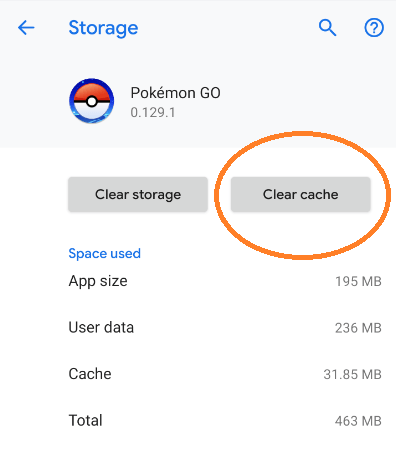
Una forma posible de solucionar el problema es borrar el caché y los datos dañados del juego Pokemon Go en tu teléfono.
Paso 1: Abra la aplicación “Configuración” en su teléfono y vaya a “Aplicaciones y notificaciones o Aplicaciones”
Paso 2: Busque y toque la aplicación de juego “Pokemon Go” y seleccione “Almacenamiento”, haga clic en la opción etiquetada como Borrar caché y Borrar datos para realizar el borrado de datos y caché. Una vez terminado, reinicia el juego Pokemon Go y verifica si el error está resuelto.
Método 2: desinstalar las actualizaciones de Maps
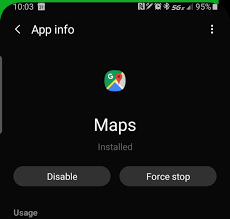
Otra forma posible de solucionar el problema es desinstalar la actualización de Maps.
Paso 1: Abra la aplicación “Configuración” y vaya a “Aplicaciones”, busque y toque el botón “Mapas”
Paso 2: toca el ícono “Tres puntos” en la esquina superior derecha y selecciona “Desinstalar actualizaciones”
Paso 3: seleccione “Almacenamiento” y toque “Borrar datos” y “Borrar caché”. Una vez finalizado, compruebe si se ha resuelto el error.
Método 3: instale la versión anterior de Google Play Services
Paso 1: Abra la aplicación “Configuración” en su teléfono y vaya a “Aplicaciones> Servicios de Google Play”
Paso 2: haga clic en el icono “Tres puntos” en la esquina superior derecha y seleccione “Desinstalar actualizaciones”
Paso 3: Una vez desinstalado, abra su navegador y descargue e instale la versión anterior de Google Play Services en su dispositivo. Una vez instalado, reinicia el juego Pokemon Go y verifica si el error está resuelto.
Método 4: deshabilite la opción “Buscar mi dispositivo”
Paso 1: abra la aplicación “Configuración” y vaya a “Seguridad> Administradores de dispositivos”
Paso 2: desmarque la opción “Buscar mi dispositivo” o similar para deshabilitarla. Una vez hecho esto, compruebe si le funciona.
Método 5: cambiar algunas configuraciones en FGL Pro
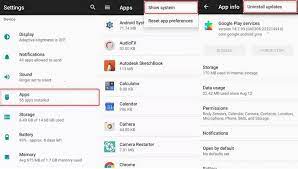
FGL Pro es una aplicación que te permite jugar al juego Pokemon Go con una ubicación falsa.
Paso 1: abra “FGL Pro” y abra “Configuración” desde la esquina superior derecha
Paso 2: Marque la casilla de verificación “Mocking seguro” y “Autofix Mocking Location” y asegúrese de haber configurado el método de burla del “Método 2”. Una vez hecho esto, reinicia el juego Pokemon Go y verifica si se resuelve el error.
Método 6: parodia en la aplicación del juego Pokemon Go
Paso 1: Abra su navegador y busque “Cómo rootear XXXX” y siga las instrucciones proporcionadas por Google para rootear su dispositivo
Paso 2: Una vez que su teléfono esté rooteado, abra su navegador y descargue APK para GPS Joystick Fake GPS Location
Paso 3: después de instalar esta aplicación, inicie la aplicación en “Opción rápida” y seleccione “Modo privado”
Paso 4: seleccione la opción “Generar” en “¿Desea generar una nueva copia de la aplicación o actualizar una ya generada?”
Paso 5: escribe “PokemonPro” como nuevo nombre para la aplicación y toca “Iniciar”
Paso 6: toca “Instalar” para instalar la aplicación. Ahora, abra la aplicación Google Play Store en su teléfono, busque “Link 2 SD” e instálelo.
Paso 7: Ahora, inicie la aplicación descargada y busque el juego Pokemon Go en la sección “Todas las aplicaciones”.
Paso 8: toca el ícono de tres puntos en la esquina superior derecha y selecciona “Convertir a la aplicación del sistema”
Paso 9: Inicie el juego “PokemonPro” y vaya a “Configuración”
Paso 10: Habilite “Habilitar la simulación indirecta”, “Habilitar el modo del sistema”, “Deshabilitar el servicio de ubicación”, “Habilitar un restablecimiento de GPS”
Paso 11: ahora, vaya a “Configuración del teléfono inteligente” y seleccione las opciones de “Ubicación”
Paso 12: Habilite la ubicación tocando para alternar el botón en la parte superior de la pantalla y toque la opción “Modo” y configúrelo en “Solo dispositivo”
Paso 13: Ahora, inicie PokemonPro y seleccione “Establecer ubicación”
Paso 14: haga clic en “Haga clic aquí para abrir el mapa”, seleccione una ubicación para iniciar la suplantación y compruebe si el problema se ha resuelto
Método 7: deshabilite la ubicación simulada en su teléfono
Una forma posible de solucionar el problema es deshabilitar la ubicación simulada en su teléfono.
Paso 1: abre la aplicación “Configuración” en su teléfono y vaya a “Acerca del teléfono”
Paso 2: busque y toque “Número de compilación” y varias veces hasta que aparezca un brindis que diga “Ahora es un desarrollador”.
Paso 3: ahora vuelve al menú “Configuración” y selecciona “Opciones de desarrollador”
Paso 4: Habilite las opciones de desarrollador al tocar “Botón de alternar” en la parte superior de la pantalla y toque “Seleccionar aplicación de ubicación simulada” y toque “Nada”. Una vez hecho esto, reinicie su dispositivo y verifique si el error está resuelto.
Conclusión
Estoy seguro de que esta publicación te ayudó en Cómo reparar el error de Pokemon Go que no pudo detectar la ubicación (12) en el teléfono inteligente con varios pasos / métodos sencillos. Puede leer y seguir nuestras instrucciones para hacerlo. Eso es todo. Para cualquier sugerencia o consulta, escriba en el cuadro de comentarios a continuación.